如何修改默认浏览器
在这个数字化的时代,浏览器就像是我们上网冲浪的小艇,但有时候,你可能会发现自己的“小艇”不太合心意,或者想要换一艘更酷炫、功能更强大的,别担心,今天咱们就来聊聊怎么修改你的默认浏览器,让你的上网之旅更加顺畅和愉快!
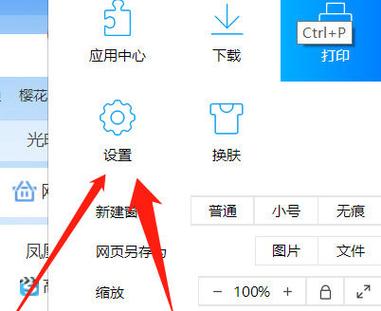
得问问自己:“我为啥想换浏览器呢?”是不是觉得现在的浏览器速度慢如蜗牛?还是界面不够美观,用起来不顺手?又或者是听说了某款新浏览器的神奇功能,心痒痒想尝尝鲜?不管啥原因,只要你有了这个想法,那就说明是时候做出改变了!
第一步:确认你的选择
在动手之前,先得确定你想要换成哪款浏览器,市面上的选择可多了去了,有速度快得像火箭的Chrome,有注重隐私保护的Firefox,还有专为国内用户打造的360浏览器等等,你可以根据自己的需求和喜好来挑,也可以问问身边的朋友或者上网查查评测,看看哪款最适合你。
第二步:下载并安装新浏览器
确定了目标后,接下来就是下载并安装新浏览器了,这一步通常很简单,就像安装一个普通的软件一样,去官方网站或者可信的应用商店下载最新版本,然后按照提示一步步安装就行,记得要选对版本哦,比如Windows系统就下Windows版的,Mac用户就找Mac版的,别搞错了!
第三步:设置新浏览器为默认
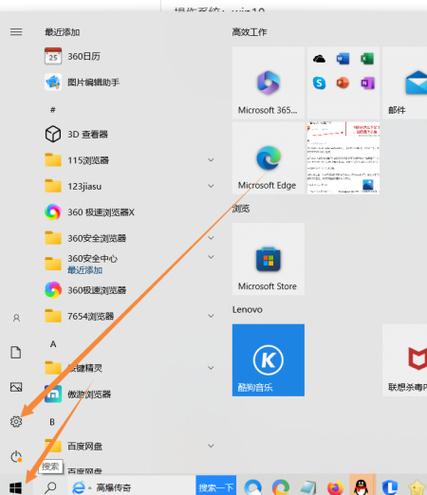
安装好了新浏览器,是不是迫不及待想立刻切换过去?别急,还有最后一步——把它设置为默认浏览器,这一步可能因操作系统而异,但大体上都不难。
Windows用户:打开新浏览器,通常在首次启动时会有设置向导问你要不要设为默认,如果没有,也没关系,可以手动去设置,方法是打开系统的“设置”->“应用”->“默认应用”,然后在列表中找到你的新浏览器,将其设置为默认。
Mac用户:Mac系统相对封闭一些,但也不难操作,打开“系统偏好设置”->“通用”,在“默认网页浏览器”选项中选择你的新浏览器即可。
iOS/Android用户:对于手机用户来说,由于系统限制,通常无法直接更改系统级的默认浏览器,不过,大多数第三方浏览器都会提供自己的快捷方式或内置功能来简化流程,在Chrome中,你可以通过长按网页链接选择“用Chrome打开”,久而久之,它自然就成为你的首选了。
第四步:迁移数据与书签
换了新浏览器,之前的数据和书签怎么办?别担心,大多数现代浏览器都支持从其他浏览器导入数据的功能,你可以在新浏览器的设置菜单中找到“导入”或“同步”选项,按照提示操作即可将旧浏览器的书签、密码、历史记录等迁移过来,这样,你就不用担心丢失任何重要信息了。
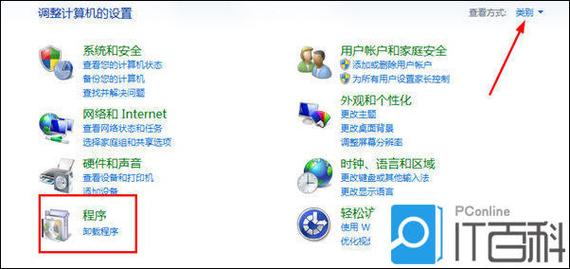
第五步:享受新体验
一切都准备好了,你可以开始享受新浏览器带来的全新体验了!无论是更快的加载速度、更丰富的插件生态还是更符合个人口味的界面设计,都会让你感到这次更换是如此值得,每个人的使用习惯不同,可能需要一段时间来适应新的操作方式和快捷键布局,但相信不久之后你就会爱上它的!
小贴士时间:
1、保持更新:无论使用哪款浏览器,定期检查更新总是好的,新版本往往包含了性能优化、安全补丁以及新功能,能让你的浏览体验更上一层楼。
2、个性化设置:不要忘了探索新浏览器的各种设置选项,比如主题颜色、字体大小、隐私模式等都可以根据个人喜好进行调整,找到最适合自己的配置,让每一次上网都成为一种享受。
3、学习扩展程序:许多浏览器支持安装第三方扩展程序来增强功能,比如广告拦截器、翻译工具、笔记应用等等,花点时间研究一下这些小帮手吧,它们会让你的工作效率大大提升!
4、注意安全:虽然现代浏览器已经非常注重安全性了但仍有一些基本的安全措施需要我们自己来做,比如定期清理缓存、避免访问不明来源的网站、不轻易点击可疑链接等,保护好自己的个人信息比什么都重要哦!
好了朋友们以上就是关于如何修改默认浏览器的全部教程啦!希望对你有所帮助,如果你还有其他问题或者遇到了什么困难记得随时来找我聊天哦!咱们下次再见啦!
各位小伙伴们,我刚刚为大家分享了有关如何修改默认浏览器的知识,希望对你们有所帮助。如果您还有其他相关问题需要解决,欢迎随时提出哦!
内容摘自:https://news.huochengrm.cn/cygs/26670.html
